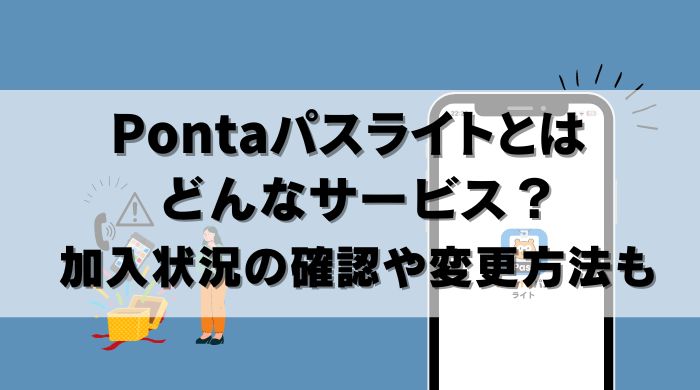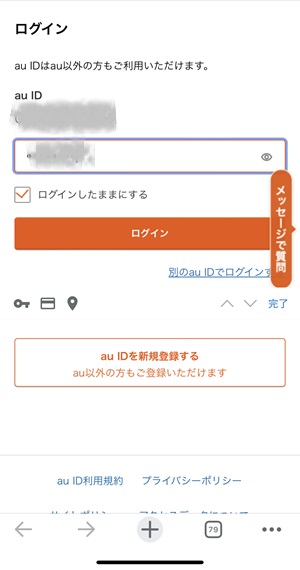〈記事内に広告プロモーションを含む場合があります〉


こんにちは!
Pontaパス(旧auスマートパスプレミアム)利用歴3年の管理人ペコです。

2024年10月2日にKDDIより「Pontaパス」と「Pontaパスライト」が新登場。
今回は、Pontaパスライトとは「どんなサービスなのか」「Pontaパスとの違い」や「加入状況の確認方法」まで詳しく解説します!
- Pontaパスライトの特典
- Pontaパスライト加入状況の確認方法
- Pontaパスへ変更時の注意点
\ 初回30日無料 /
公式Pontaパス
目次
Pontaパスライトとは
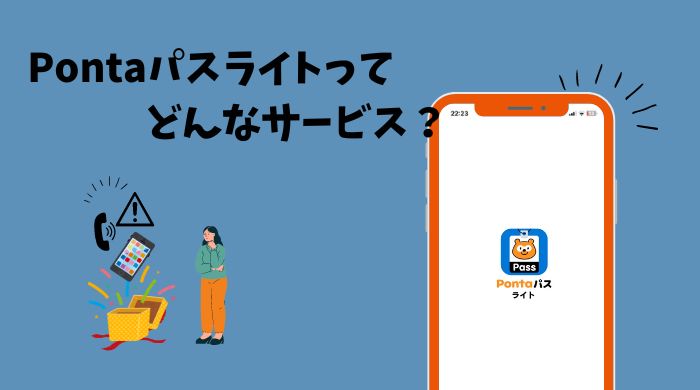
まずは、Pontaパスライトの基本情報とサービス内容を解説しますね。
auスマートパスの後継サービス
Pontaパスライトは、月額409円(税込み)のサブスク型サービス。
2024年10月2日に「auスマートパス」が名称を変更して「Pontaパスライト」になりました。

ちなみに、auスマートパスの上位版「auスマートパスプレミアム」は、「Pontaパス」へとサービス名が変わっています。
 【何が違う?】auスマートパスプレミアムとPontaパスの特典比較
【何が違う?】auスマートパスプレミアムとPontaパスの特典比較
Pontaパスライトは新規加入不可
Pontaパスライトは、すでに新規加入の受付は終了しています。
”auスマートパス”を利用していたユーザーのみが使えるサービス。

![]()
auスマートパス時代から利用している人は、引き続き「Pontaパスライト」を利用できます。
ただし、今後サービスのアップグレードがないため、特典が追加された「Pontaパス」に移行するほうがお得です。
 PontaパスライトからPontaパスへの切替方法!料金は日割りになる?
PontaパスライトからPontaパスへの切替方法!料金は日割りになる?
▼ 初回30日間無料!▼
(4,000円分お買い物クーポン付)
Pontaパスライトの特典とは
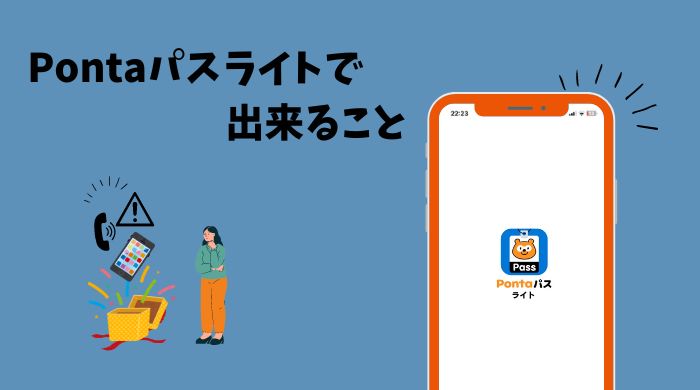
ここでは、「Pontaパスライトの特典」と「Pontaパスとの違い」を解説します。
Pontaパスライトの特典
Pontaパスライトの主な特典は下記とおり。
- 割引クーポンの配信
- スマホの保険
✔ 割引クーポンの配信
Pontaパスライトは、いくつかのお店で使える割引クーポンがあります。
ただし、クーポンのほとんどはPontaパス会員向けのため、Pontaパスライト会員のクーポンはあまり多くありません。
 【解説】Pontaパスはどんなクーポンがある?お店&割引内容を紹介
【解説】Pontaパスはどんなクーポンがある?お店&割引内容を紹介
✔ スマホの保険
Pontaパスライトは、スマホを安心・安全に使うための保障がついています。
スマホの保障は下記のような感じ。
- スマホの修理代金補償
- データ預かり
- 迷惑メール・電話ブロック
- スマホ位置検索
- 安心ナビ
- 遠隔操作サポート
1. スマホの修理代金補償
iPhone/iPadの画面割れや水没などの修理代金を、最大10,000円まで補償してくれる安心のサービス。
2. データ預かり
写真や動画、連絡先などの大切なスマホデータを50GBまで預けられます。
スマホの故障や機種変更時にもデータが守られるので安心。
3. 迷惑メール・電話ブロック
迷惑メールや電話を自動でブロックしてくれるので、安心してスマホを利用できます。
4. スマホ位置検索
スマホを紛失してしまった際に、位置情報を地図上で確認できます。
5. 安心ナビ
現在地や目的地周辺の危険情報をリアルタイムで確認できます。
防犯対策としても役立ちます。
6. 遠隔操作サポート
スマホの操作で困った際に、オペレーターが遠隔でサポート。
複雑な設定や操作方法が分からない時でも安心です。

![]()
 【注意】Pontaパスいらない人は?メリット・デメリットを解説
【注意】Pontaパスいらない人は?メリット・デメリットを解説
▼ 初回30日間無料!▼
(4,000円分お買い物クーポン付)
Pontaパスとの特典の違いは?
PontaパスライトとPontaパスの特典の違いを表にまとめました。
PontaパスとPontaパスライト9つの違い
| 項目 | Pontaパスライト | Pontaパス |
|---|---|---|
| 月額料金 | 409円(税込) | 548円(税込) |
| クーポン | △ | ◎ |
| 特典のグレードアップ | ✕ | ◯ |
| 期間限定特典 | ✕ | ◯ |
| エンタメ特典 | ✕ | ◯ |
| あんしんサービス | ◯ | ◎ |
| au PAY マーケット | △ | ◎ |
| menuの特典 | ✕ | ◎ |
| 5Gコンテンツ | ✕ | ◯ |
Pontaパスライトはauスマートパス時代と同じサービス内容。
一方、Pontaパスはauスマートパスプレミアムからリニューアルされ、多くの特典が追加されています。
≪特典のグレードアップ≫
| 項目 | 2024年10月1日まで | 2024年10月2日から |
|---|---|---|
| ローソンのクーポン | 毎月1枚 | 毎月4枚 |
| Pontaポイント還元率 | 最大2倍 | 最大4倍 |
| 映画の割引額 | 600円引 | 800円引 |
両者の金額差は小さいですが、特典の差は大きいです。
また、今ならPontaパス入会キャンペーンで、お買い物クーポン4,000円分がもらえます。
お買い物クーポンがもらえる今のうちに、無料体験するのがお得ですよ。
▼ 初回30日間無料!▼
(4,000円分お買い物クーポン付)
Pontaパスライト加入状況の確認方法
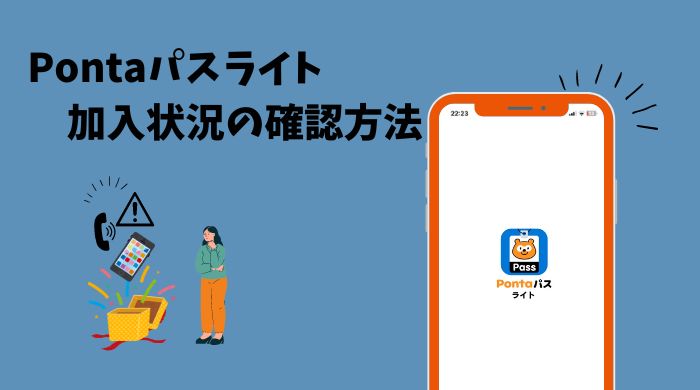
Pontaパスライトに加入しているかどうかは、My auから確認できます。
Pontaパスライト加入状況の確認手順
Pontaパス・Pontaパス ライトの項目に「ご利用中」と記載があれば会員です。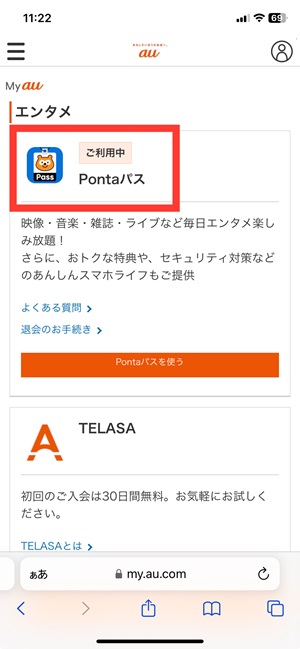
![]()
▼ 初回30日間無料!▼
(4,000円分お買い物クーポン付)
PontaパスライトからPontaパスに変更したい場合
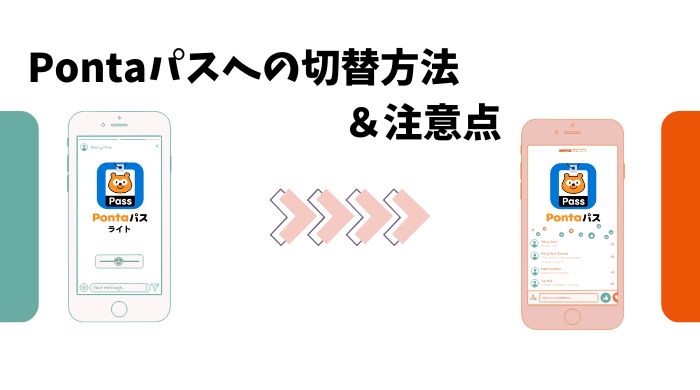
PontaパスライトからPontaパスに変更したい人向けに、変更手順と変更時の注意点をまとめました。
Pontaパスライト変更時の注意点
PontaパスライトからPontaパスへの切り替えでは、下記の注意点があります。
それは、「Pontaパスライト」を一旦解約してから、「Pontaパス」に加入すると「Pontaパスライト」に再加入できないこと。
〇 Pontaパスライト⇒Pontaパスへ 切り替え
✕ Pontaパス解約⇒Pontaパスへ 入会
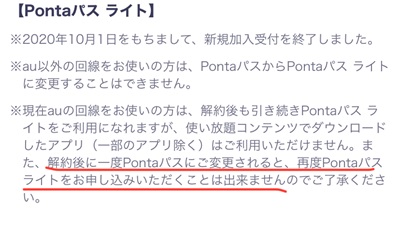
Pontaパス公式サイトより
Pontaパスライトは、すでに新規入会の受付を終了しているサービス。
一度解約をしてしまうと、再加入はできません。

![]()
PontaパスライトからPontaパスへの切替手順
PontaパスライトからPontaパスへの切り替えは簡単。
新規加入者と同じように、下記ページからの申し込みで自動的に変更手続きされます。
下記手順で切り替えすれば、Pontaパスライトの解約手続きは不要です。
au IDを作成していない人は、必ず先に必ず作成してください。
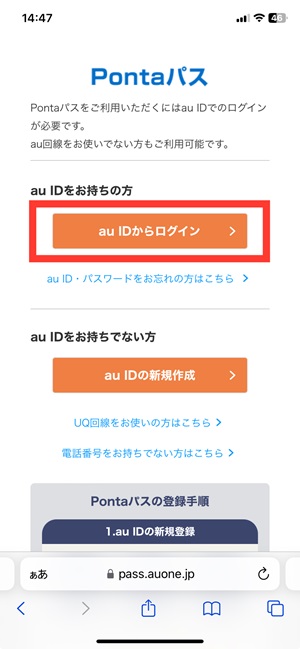
Pontaパスライト会員は、上に記載があります。
※非会員は「Pontaパスに入会する」と表示されます。
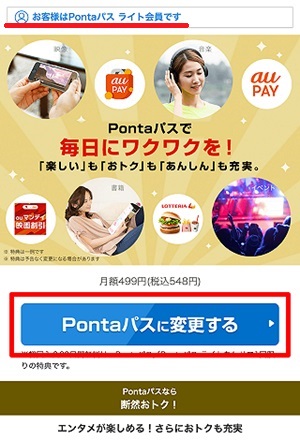
利用規約に同意するBOXにチェックを入れて、規約に同意して入会する。
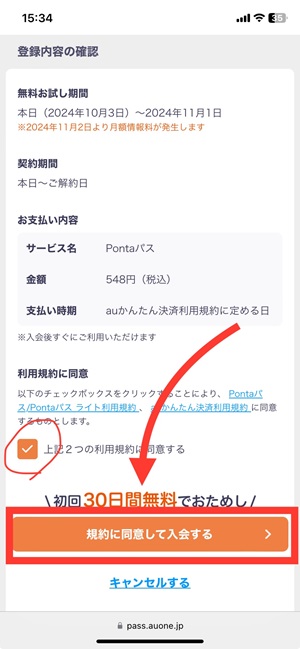
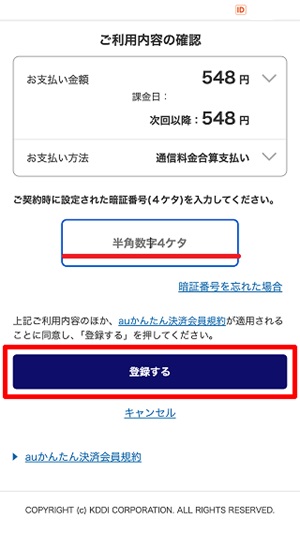
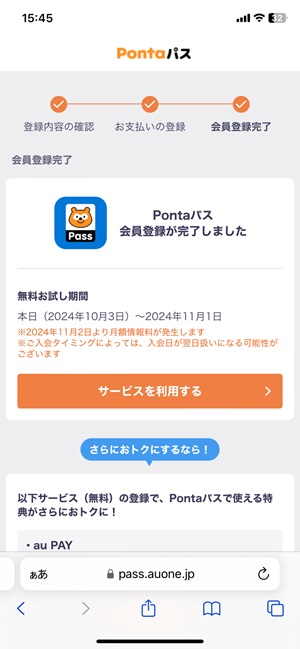
Pontaパスライトはスマホ保障が基本のサービス
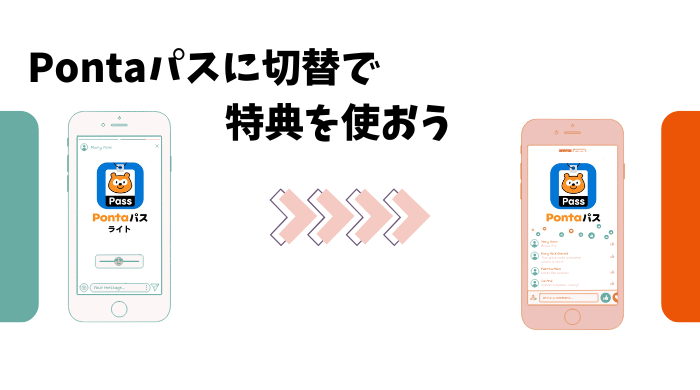
Pontaパスライトは、スマホ修理補償やセキュリティ対策などの基本機能が利用できるサービス。
節約効果も考えるなら、Pontaパスの利用をおすすめします。
≪Pontaパスの人気記事≫
 【注意】Pontaパスいらない人は?メリット・デメリットを解説
【注意】Pontaパスいらない人は?メリット・デメリットを解説 【無料】Pontaパスのアプリ始め方&注意点!体験期間の確認も
【無料】Pontaパスのアプリ始め方&注意点!体験期間の確認も 【知らなきゃ損】Pontaパスvsライト9つの違い!選び方ガイド
【知らなきゃ損】Pontaパスvsライト9つの違い!選び方ガイド 【解説】Pontaパスはどんなクーポンがある?お店&割引内容を紹介
【解説】Pontaパスはどんなクーポンがある?お店&割引内容を紹介 Pontaパスの支払い方法!課金日や注意点まで徹底ガイド
Pontaパスの支払い方法!課金日や注意点まで徹底ガイド 【画像で解説】Pontaパス解約方法&注意点!退会タイミングも
【画像で解説】Pontaパス解約方法&注意点!退会タイミングも 【批評】Pontaパスの改悪点3つ!損した人も?口コミも紹介
【批評】Pontaパスの改悪点3つ!損した人も?口コミも紹介 【何が違う?】auスマートパスプレミアムとPontaパスの特典比較
【何が違う?】auスマートパスプレミアムとPontaパスの特典比較 【超得】ローソン×Pontaパス最新クーポン情報!お得な活用方法を解説
【超得】ローソン×Pontaパス最新クーポン情報!お得な活用方法を解説 【25年最新】Pontaパスの映画クーポン種類&使い方を徹底解説!
【25年最新】Pontaパスの映画クーポン種類&使い方を徹底解説! 【注意】au以外でPontaパス利用!ドコモ・ソフトバンクも得か?
【注意】au以外でPontaパス利用!ドコモ・ソフトバンクも得か? 【注意】UQモバイルでPontaパス!使えない特典は?お得か調査
【注意】UQモバイルでPontaパス!使えない特典は?お得か調査 【注意】povoでPontaパスを使うのは得?使えない特典も!
【注意】povoでPontaパスを使うのは得?使えない特典も! 【25年6月】Pontaパスのマクドナルド無料券いつ?使い方と注意点
【25年6月】Pontaパスのマクドナルド無料券いつ?使い方と注意点
▼ 初回30日間無料!▼
(4,000円分お買い物クーポン付)